
ซอฟต์แวร์นี้จะช่วยให้ไดรเวอร์ของคุณทำงานอยู่เสมอ ทำให้คุณปลอดภัยจากข้อผิดพลาดทั่วไปของคอมพิวเตอร์และความล้มเหลวของฮาร์ดแวร์ ตรวจสอบไดรเวอร์ทั้งหมดของคุณตอนนี้ใน 3 ขั้นตอนง่ายๆ:
- ดาวน์โหลด DriverFix (ไฟล์ดาวน์โหลดที่ตรวจสอบแล้ว)
- คลิก เริ่มสแกน เพื่อค้นหาไดรเวอร์ที่มีปัญหาทั้งหมด
- คลิก อัพเดทไดรเวอร์ เพื่อรับเวอร์ชันใหม่และหลีกเลี่ยงระบบทำงานผิดปกติ
- DriverFix ถูกดาวน์โหลดโดย 0 ผู้อ่านในเดือนนี้
4 วิธีแก้ไขปัญหาการสตรีมเกม Xbox ไปยังพีซี to
- เปิดใช้งานการสตรีมเกม
- อัปเดตแอปพลิเคชัน Xbox ของคุณ
- ตรวจสอบความแรงของสัญญาณ Xbox One
- ปิดเกม DVR
Windows 10 นำการปรับปรุงมากมายมาสู่ระบบปฏิบัติการของ Microsoft หนึ่งในการปรับปรุงเหล่านั้นเกี่ยวข้องกับการเล่นเกม อย่างที่คุณอาจเคยได้ยินมาว่า Microsoft กำลังวางแผนที่จะ นำเกมเมอร์ PC และ Xbox มาไว้ด้วยกัน โดยให้คุณสตรีมเกม Xbox ของคุณไปยัง Windows 10
อย่างไรก็ตาม ผู้ใช้บางรายอาจไม่สามารถสตรีมไปยัง Windows 10 ผ่านแอป Xbox ได้ ดังนั้นนี่คือเคล็ดลับบางประการที่อาจเป็นประโยชน์ เราหวังว่าวิธีแก้ไขข้อใดข้อหนึ่งด้านล่างนี้จะแก้ไขปัญหาการสตรีมเกมของคุณ

หากคุณเป็นเจ้าของ คอนโซล Xbox และ Windows 10 คุณอาจต้องการพักผ่อนและเล่นเกมโปรดของคุณบนพีซีหรือแล็ปท็อปแทนที่จะเล่นบนทีวี สิ่งที่คุณต้องทำคือ is คอนโทรลเลอร์ Xbox, คอมพิวเตอร์ Windows 10 ของคุณและการเชื่อมต่ออินเทอร์เน็ตที่เสถียร
อย่างไรก็ตาม หากคุณประสบปัญหาในการสตรีมขณะสตรีมจาก Xbox ไปเป็น Windows 10 คุณอาจต้องการลองแก้ไขปัญหาเหล่านี้
จะทำอย่างไรถ้า Xbox One ไม่สตรีมไปยัง Windows 10
โซลูชันที่ 1 - เปิดใช้งานการสตรีมเกม
คุณเคยสงสัยหรือไม่ว่าทำไมคอมพิวเตอร์ของคุณไม่บู๊ตเพียงเพื่อสังเกตว่าคุณลืมเสียบปลั๊ก นั่นอาจเกิดขึ้นเมื่อคุณพยายามสตรีมเกม Xbox One ไปยังพีซีของคุณเช่นกัน
ดังนั้น อันดับแรก คุณต้องเปิดใช้งานการสตรีมเกม Xbox One
- ไปที่หน้าการตั้งค่าคอนโซลของคุณ
- ไปที่การตั้งค่า > เลือกการเชื่อมต่อแอป Xbox
- จากนั้นเปิดใช้งานตัวเลือก 'อนุญาตการสตรีมเกมไปยังอุปกรณ์อื่น'
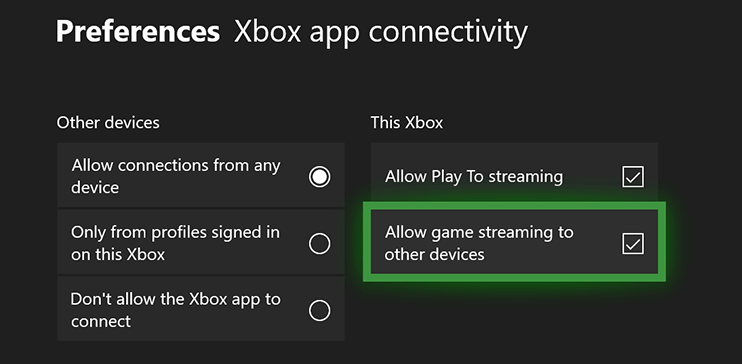
โซลูชันที่ 2 - อัปเดตแอปพลิเคชัน Xbox ของคุณ
ผู้ใช้บางคนรายงานว่าไม่สามารถสตรีมไปยังพีซีได้ แต่โดยปกติแล้วจะแก้ไขได้โดยการอัปเดต your แอปพลิเคชั่น Xbox.
ในการดำเนินการดังกล่าว คุณต้องไปที่ร้านค้า Windows ที่มีอยู่แล้วและตรวจสอบการอัปเดต นอกจากนี้ คุณสามารถค้นหาแอปและเปิดในมุมมองแอป และแอปควรอัปเดตตัวเอง หากไม่เป็นเช่นนั้น ให้เวลาหนึ่งหรือสองนาทีก่อนที่จะเริ่มอัปเดต
- ที่เกี่ยวข้อง: แก้ไข: แอป Xbox ยังคงปิดใน Windows 10
โซลูชันที่ 3 - ตรวจสอบความแรงของสัญญาณ Xbox One
บางครั้งปัญหาเกิดจาก ความแรงของสัญญาณเครือข่ายไร้สายของคุณดังนั้น คุณต้องไปยังพื้นที่เชื่อมต่อและตรวจสอบความแรงของสัญญาณที่อยู่ถัดจากชื่ออุปกรณ์ของคุณ หากตัวแสดงสัญญาณเป็นสีแดง คุณอาจประสบปัญหาในการสตรีม
ในการแก้ไขปัญหานี้ คุณสามารถเชื่อมต่อกับเราเตอร์ไร้สายกับ Xbox เพื่อดูว่าปัญหาเกี่ยวข้องกับเราเตอร์หรือไม่ หากเราเตอร์ไร้สายของคุณเป็นปัญหา คุณสามารถเปลี่ยนได้ หรือหากคุณไม่ต้องการทำเช่นนั้น คุณสามารถเชื่อมต่อโดยใช้สายเคเบิลเครือข่าย
โซลูชันที่ 4 - ปิดใช้งานเกม DVR
เครื่องบันทึกเกมคือ ที่รู้ๆกันอยู่ทำให้เกิดปัญหามากมาย สำหรับนักเล่นเกม ผู้ใช้หลายคนยืนยันว่าพวกเขาแก้ไขปัญหาการสตรีมเกมหลังจากปิดใช้งานคุณสมบัตินี้ ดังนั้นไปข้างหน้าและปิดการใช้งาน Game DVR และตรวจสอบว่าปัญหายังคงมีอยู่หรือไม่
หากคุณมีปัญหาอื่น ๆ ที่เกี่ยวข้องกับ Windows 10 คุณสามารถตรวจสอบวิธีแก้ไขได้ใน Windows 10 Fix มาตรา.
โพสต์ที่เกี่ยวข้องเพื่อตรวจสอบ:
- วิธีแก้ไขปัญหาหน้าจอเลือนของ Xbox One
- ไมโครโฟน Xbox ของคุณเงียบมาก? นี่คือการแก้ไข
- วิธีแก้ไขปัญหาการสตรีมวิดีโอใน Windows 10

![ปัญหาความแม่นยำของปากกา Surface Pro เป็นระยะ [แก้ไขโดยผู้เชี่ยวชาญ]](/f/4e03700a79b74b3a5a30bafc39203302.jpg?width=300&height=460)
